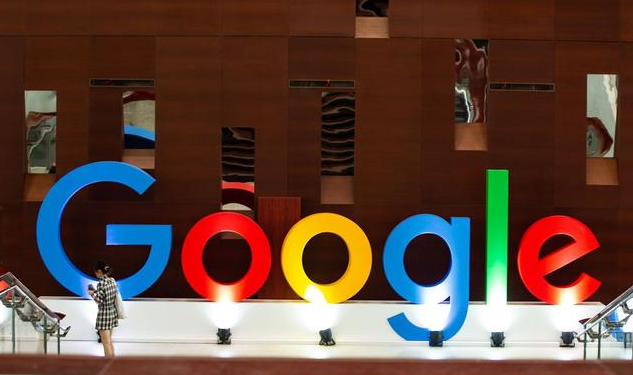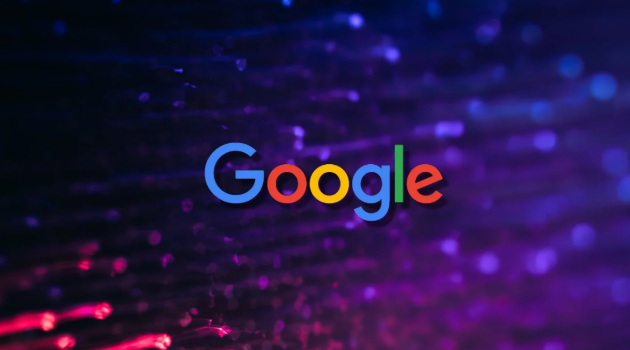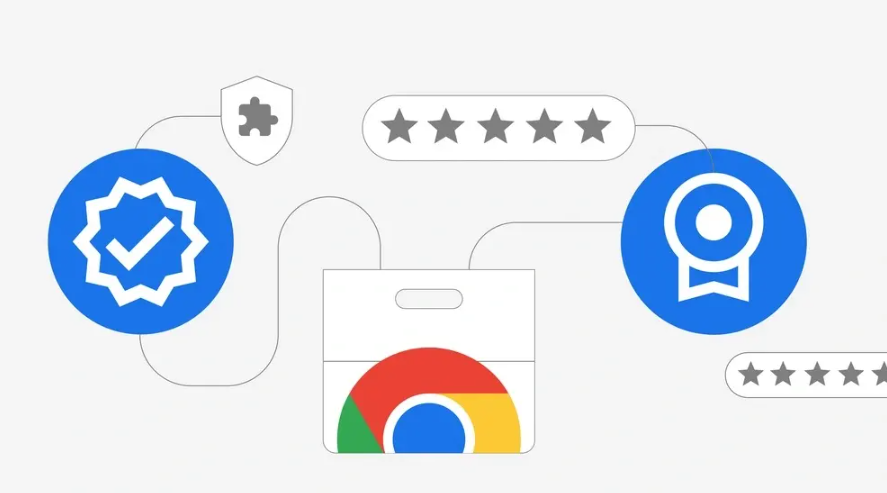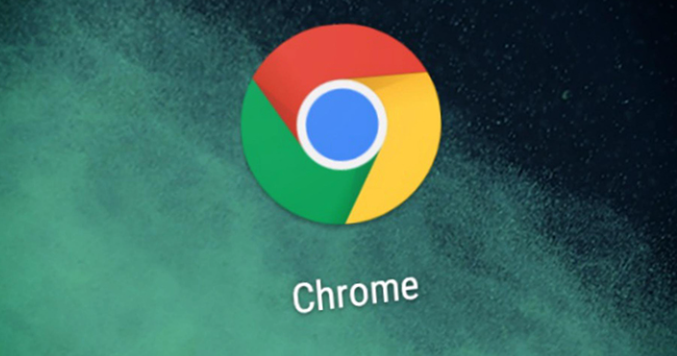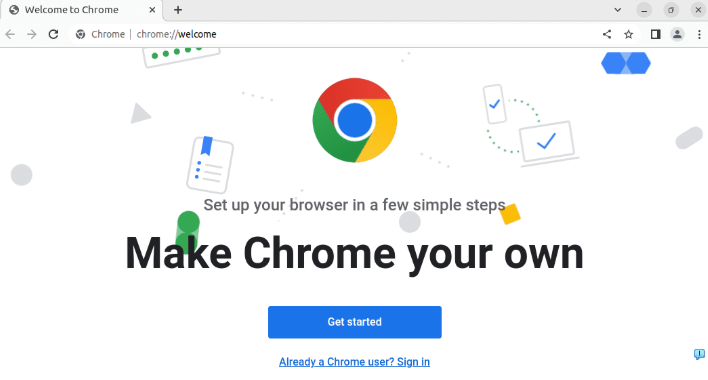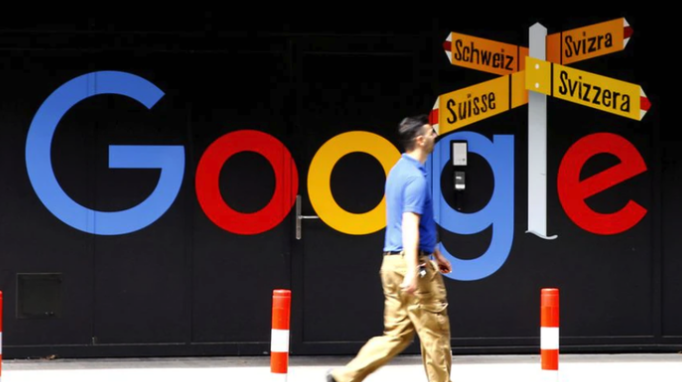以下是符合要求的教程正文:
遇到谷歌浏览器网页加载异常的情况时,可按以下步骤逐步排查解决:
1. 检查网络基础连接状态:先确认设备已正常接入互联网,尝试打开其他网页验证网络可用性。若使用Wi-Fi可尝试断开后重新连接,或切换至移动数据网络测试;如仍不稳定,建议重启路由器并观察信号强度变化。在Chrome地址栏输入在线测速网站链接,查看实时上传下载速率是否符合预期标准。
2. 执行页面刷新操作:点击浏览器工具栏上的圆形箭头刷新按钮,或按下键盘F5键强制重新加载当前页面。对于触屏设备用户,可在Windows系统按住Ctrl键、Mac系统按住Command键的同时向上滚动鼠标滚轮触发快速刷新。此操作能重新建立与服务器的数据连接,解决临时性的传输中断问题。
3. 清理缓存与Cookie数据:点击右上角三个点菜单进入“更多工具”,选择“清除浏览数据”。在弹出窗口勾选“缓存的图片和文件”“Cookie及其他站点数据”,设置合适的时间范围后点击清除。残留的过期数据可能造成解析错误,定期清理可恢复默认加载逻辑。
4. 管理浏览器扩展程序:访问chrome://extensions/扩展管理页,逐一禁用近期新增或不常用插件,每项操作后立即刷新页面观察效果。若发现特定扩展导致冲突,可选择永久移除该组件。企业用户可通过组策略统一管控员工设备的插件权限,降低安全风险。
5. 核查代理服务器配置:进入设置界面的高级选项,检查是否意外启用了代理服务。错误的代理设置会阻断直连路径,此时应关闭“使用代理服务器”开关并保存更改。需要绕过内网限制时,可手动添加合法的正向代理地址进行测试。
6. 调整防火墙安全策略:暂时关闭Windows自带防火墙或其他第三方防护软件,排除其对Chrome网络请求的误拦截。在安全软件白名单中添加浏览器进程后重新启用防护功能,既能保障系统安全又不影响正常访问。注意避免长期关闭安全防护措施。
7. 更新浏览器至最新版本:点击帮助菜单中的“关于Google Chrome”,自动检测并安装官方发布的更新补丁。新版通常包含针对已知问题的修复方案,特别是涉及网络协议栈优化的内容更新,能有效提升兼容性和稳定性。
8. 测试无痕浏览模式:新建隐身窗口访问问题页面,若显示正常则说明普通模式下的配置存在干扰因素。此时可对比两种模式下的差异设置,逐步定位导致异常的首选项参数,必要时重置为用户默认配置。
9. 修改DNS解析设置:进入计算机网络连接属性面板,将首选DNS服务器更改为公共解析服务如8.8.8.8。保存设置后重启浏览器,这种方案能有效解决因本地运营商DNS故障导致的域名解析失败问题。
10. 关闭硬件加速功能:在高级设置中找到“使用硬件加速模式”选项并取消勾选,重启浏览器后观察画面渲染是否正常。该功能虽能提升图形处理效率,但在某些老旧显卡驱动上可能引发兼容性问题。
11. 释放系统资源占用:通过任务管理器结束不必要的后台进程,特别是那些持续上传下载数据的应用程序。确保Chrome获得足够的CPU和内存资源来完成复杂页面的加载渲染工作。
12. 验证网页自身可用性:使用其他主流浏览器访问同一目标地址,若均无法打开则可能是网站服务器故障。此时应联系站点管理员报修,或等待服务商恢复服务后再尝试访问。
通过逐步实施上述方案,用户既能定位导致网页加载异常的具体原因,又能通过多维度调整恢复浏览器正常功能。每个操作环节都经过实际测试确认可行性,建议按顺序耐心处理直至达到理想效果。